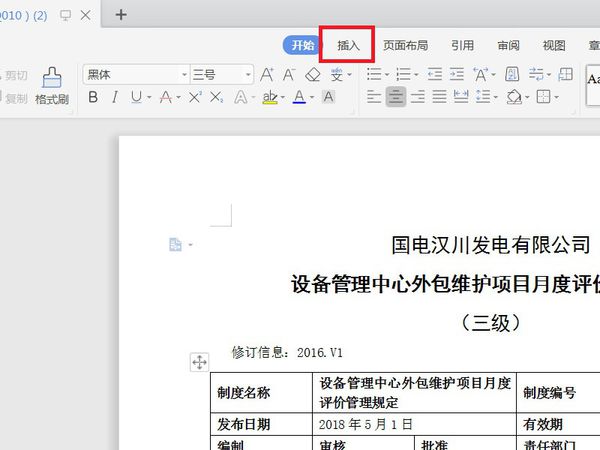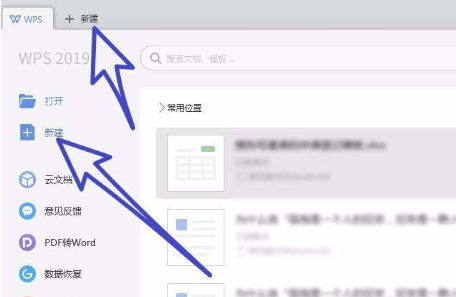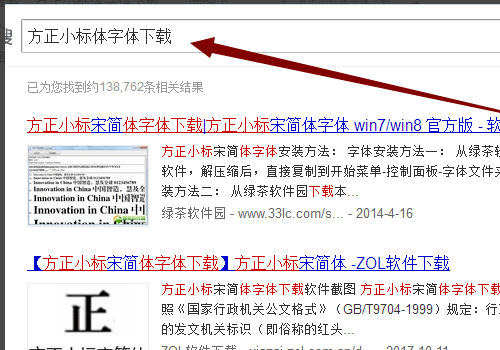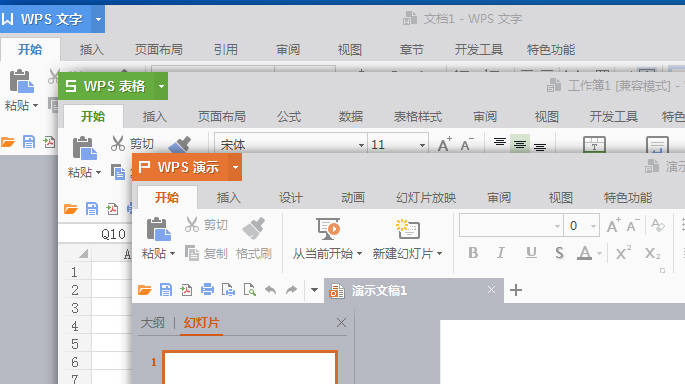首先,打开需要操作的Word文件;来自然后点击菜单栏的“插入”;之后再单击一下“页码”选茶项。
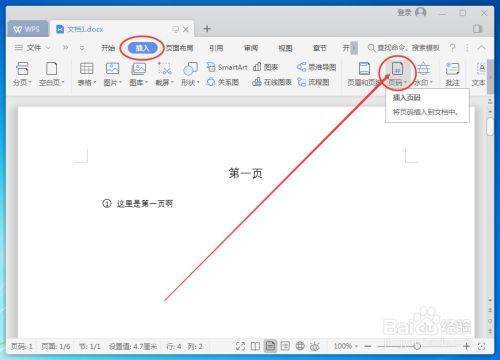
请点击输入图片描述
在出现的多个页码选项中,选中“页脚中间”。(示例选择的是页脚中间,如果大家更习惯/喜欢其他的页码选项,也是可以自由选择的。)
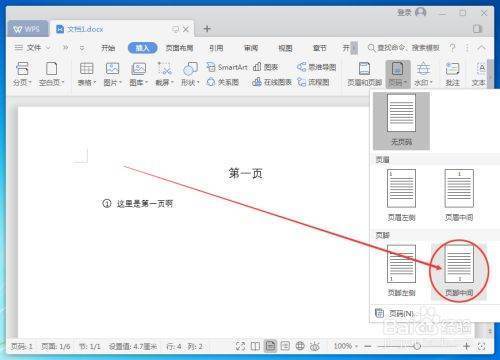
请点击输入图片描述
再拖动Word文档右侧的下拉条360问答,将页面拉到指定的开始编排页码的页面;然后在页脚的虚线框内点击一下。
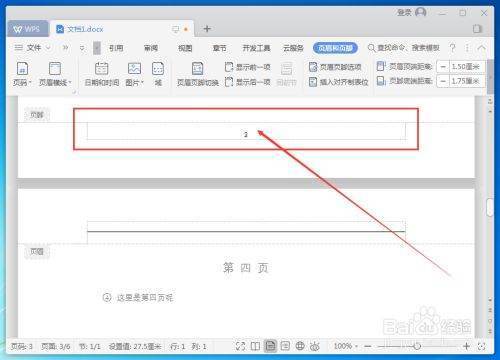
请点击输入图片描述
在虚线上方出现的按钮中,点击一下“页码设置”。(WPS2016中的按钮为“修改页码”)
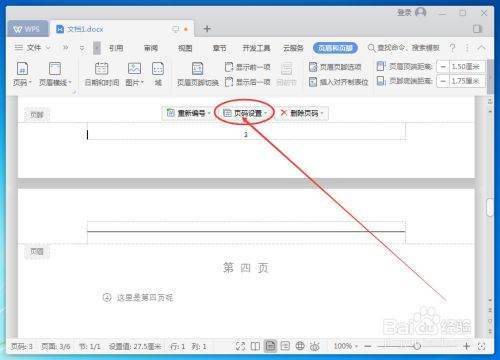
请点击输入图片描述
将应用范围修改成为“本页及之后”;毫头良然后再点击一下“确定”按钮。(如果想要更换页码宽挥良核讲握践的位置,也是可以自行修改的。)
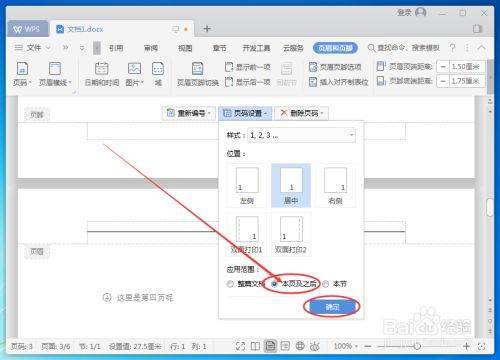
请点击输入图片描述
操作完上面的步骤后,我们将滚动条拉到整个文档的第4页的底部,发现页码显示的是“2”。(如图1-6-2所示)Word从任意页开始设置页码的操作完成!
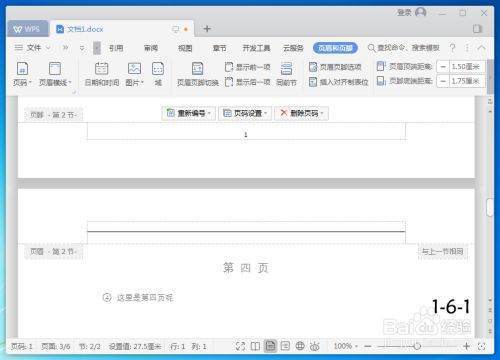
请点击输入图片描述
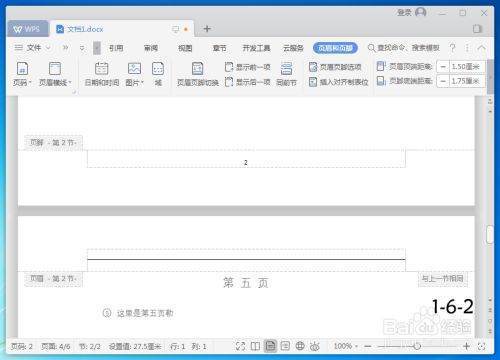
请点击输入图片描述
版权声明:文章由 百问九 整理收集,来源于互联网或者用户投稿,如有侵权,请联系我们,我们会立即处理。如转载请保留本文链接:https://www.baiwen9.com/answer/378449.html